Laatst geupdate op
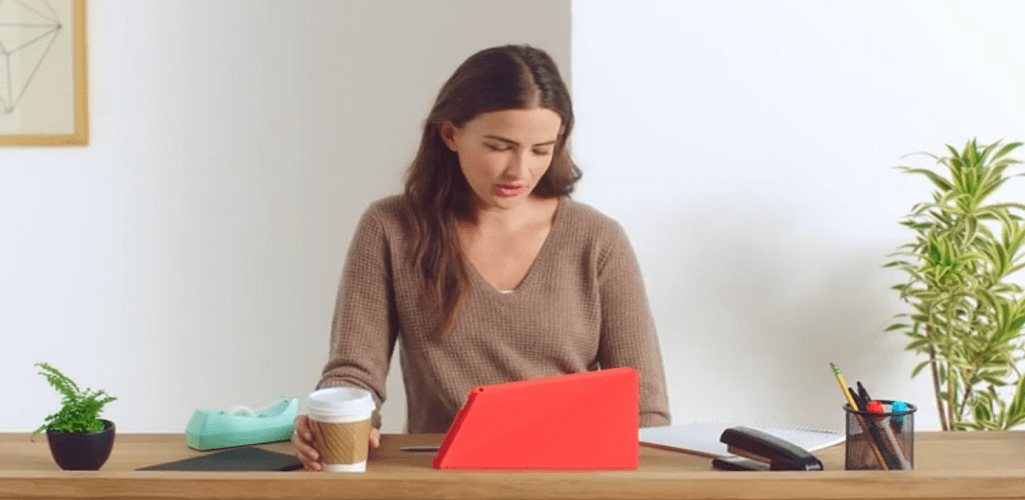
Kindle Fire HD is geweldig om via wifi naar muziek te luisteren die op Amazon-servers is opgeslagen, maar je kunt ook je muziekbestanden aan het apparaat toevoegen.
De Amazon Kindle Fire HD is geweldig om via wifi naar muziek van je Amazon Cloud Player te luisteren, maar soms wil je de muziek uit je eigen collectie horen als je geen wifi of data hebt verbinding. Hier leest u hoe u muziekbestanden uit uw verzameling op uw pc toevoegt aan de nieuwe tablet.
Bestanden toevoegen aan Kindle Fire HD
Gebruik de MicroUSB-kabel om uw tablet op uw computer aan te sluiten. Windows Vista en hoger zullen het zien als een externe schijf en XP-gebruikers zullen dit moeten doen update naar WMP 11.
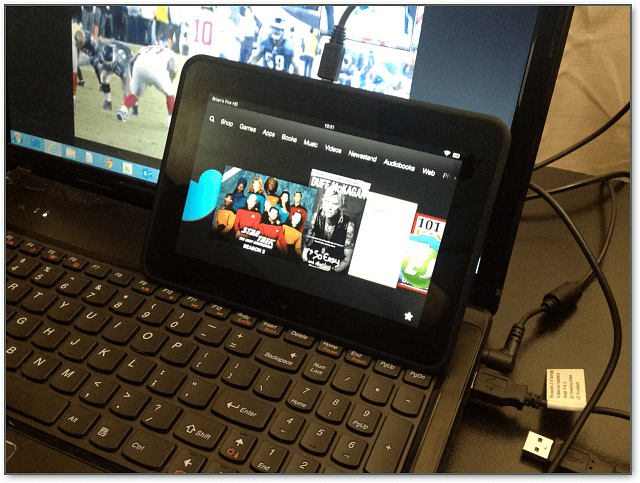
Als het AutoPlay-menu verschijnt, selecteert u om het te openen om de bestanden op de lokale opslag te bekijken.
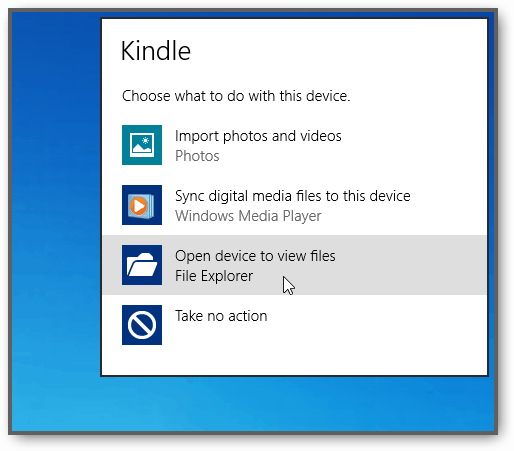
Of, als je dat hebt AutoPlay uitgeschakeldzie je het in Mijn computer staan.
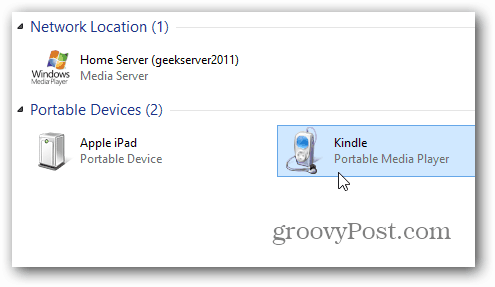
Open nu de map Muziek en zet je muziekbestanden over van de harde schijf of het netwerkstation van je computer naar je Kindle.
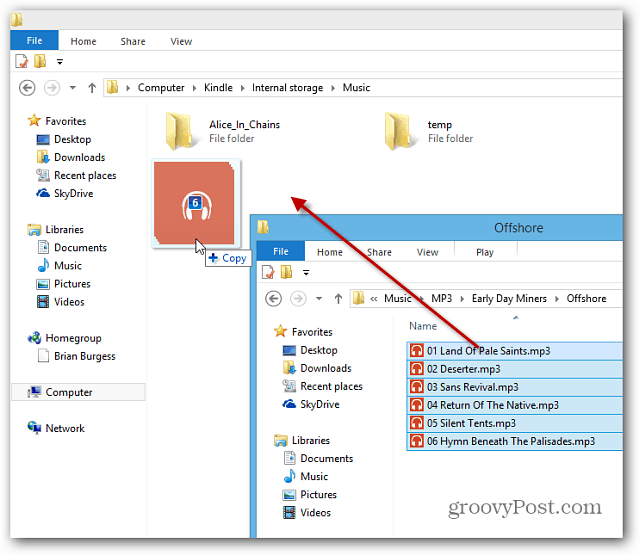
Als u het volgende bevestigingsvenster krijgt, zoals ik hier in Windows 8 deed, vinkt u gewoon "Doe dit voor alle bestanden" aan en vervolgens Ja.
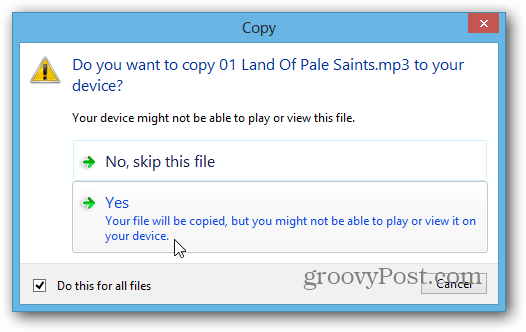
Koppel de tablet los van uw computer nadat de muziekbestanden zijn overgebracht. Tik vervolgens op het startscherm op Muziek.
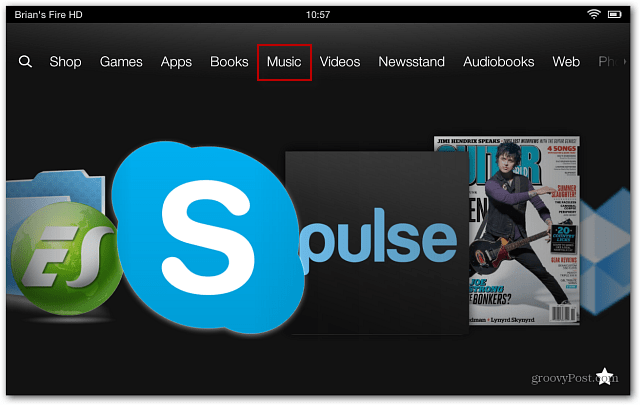
Tik vervolgens op de apparaatknop en de nummers of het album waarnaar je wilt luisteren.
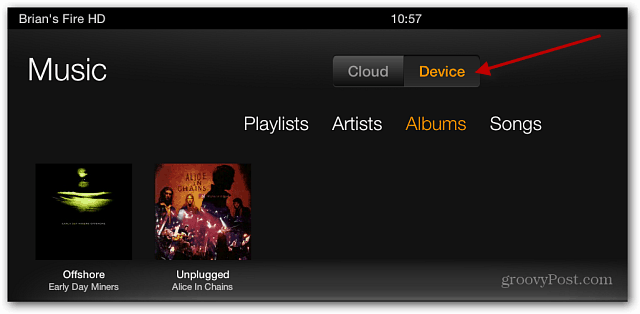
De muziekspeler begint de muziek af te spelen die je erop hebt overgezet. Tik op Verbergen om nog steeds naar je muziek te luisteren terwijl je andere dingen op je tablet doet.
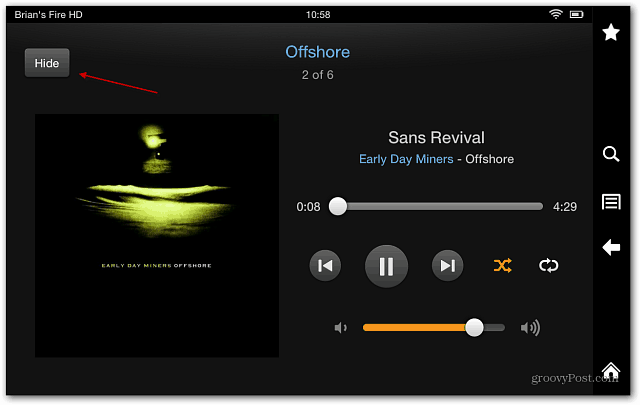
U kunt het afspelen van muziek bedienen terwijl u andere apps op de tablet gebruikt door vanaf de bovenkant van het scherm naar beneden te vegen. Hier blader ik bijvoorbeeld door een tijdschrift en wil ik naar het volgende nummer gaan.
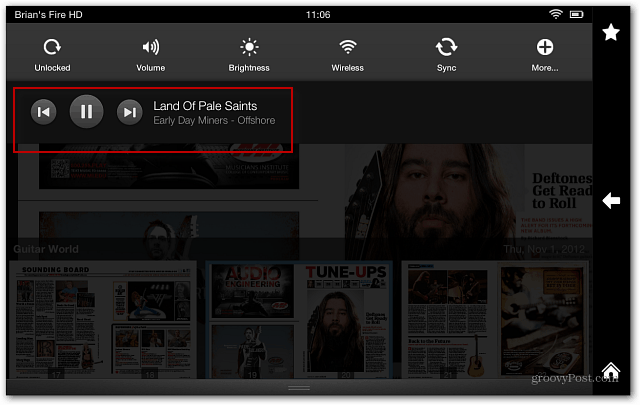
De Kindle Fire HD ondersteunt de volgende muziekbestandsformaten:
Dolby Digital (AC-3), Dolby Digital Plus (E-AC-3), niet-DRM AAC, MP3, MIDI, PCM / WAVE, OGG, WAV en MP4. Als je een verzameling Lossless-muziekbestanden hebt, bekijk dan ons artikel over hoe je ze kunt converteren AAC of MP3 met iTunes.



